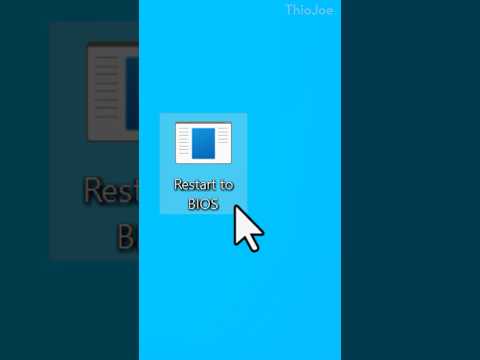Återställa din Toshiba -bärbara dator är användbart om du vill återställa datorn till sina ursprungliga fabriksinställningar och radera all data. Toshibas bärbara datorer levereras inte med återställningsskivor, men du kan när som helst återställa din bärbara dator med hjälp av återställningspartitionen på din dator.
Steg
Metod 1 av 2: Windows 8

Steg 1. Säkerhetskopiera alla personliga data till en extern USB -enhet eller molnlagringstjänst innan du återställer din Toshiba -bärbara dator
Om du återställer din dator raderas och raderas all personlig information.

Steg 2. Stäng av din bärbara dator och ta bort eventuella externa kringutrustning som en mus och USB -enheter

Steg 3. Anslut din Toshiba -bärbara dator till en strömkälla

Steg 4. Slå på din bärbara dator och tryck på F12 -tangenten upprepade gånger tills startmenyn visas

Steg 5. Använd piltangenterna för att navigera till och markera “HDD Recovery
”

Steg 6. Tryck på”Enter
” Menyn Avancerad start visas på skärmen.

Steg 7. Klicka på "Felsök" och klicka sedan på "Återställ
” Din bärbara dator tar mellan 15 minuter och två timmar att återställa. När den är klar startar din bärbara dator om och visar den första välkomstskärmen.
Metod 2 av 2: Windows 7 / Windows Vista / Windows XP

Steg 1. Säkerhetskopiera alla personuppgifter till en extern USB -enhet eller molnlagringstjänst innan du återställer din Toshiba -bärbara dator
Om du återställer din dator raderas och raderas all personlig information.

Steg 2. Stäng av din bärbara dator och ta bort eventuella externa kringutrustning som en mus, extra bildskärm och USB -enheter

Steg 3. Anslut din Toshiba -bärbara dator till en strömkälla

Steg 4. Håll ned “0” -knappen och slå på din bärbara dator samtidigt

Steg 5. Släpp “0” -knappen när varningsmeddelandet för återställning visas på skärmen

Steg 6. Välj operativsystemet som gäller för din Toshiba -bärbara dator
Till exempel, om din bärbara dator körs på Windows 7, välj "Windows 7."

Steg 7. Klicka på "Ja" för att bekräfta att du förstår att återställa din bärbara dator kommer att radera all data
Toshiba Recovery Wizard visas på skärmen.

Steg 8. Klicka på “Återställning av fabriksprogramvara” och klicka sedan på “Nästa
”

Steg 9. Följ de återstående instruktionerna på skärmen för att avsluta återställningen av din bärbara dator
Återställningen kan ta mellan 15 minuter och två timmar. När den är klar startar din bärbara dator om och visar den första välkomstskärmen.